So kündigen Sie das Discovery Plus-Abonnement
Sozialen Medien / / August 04, 2021
Anzeige
Discovery Plus-Abonnementdienste wurden kürzlich weltweit eingeführt. Jetzt können Sie das Discovery-Programm in hoher Auflösung auf Ihrem Telefon, Android TV, Amazon Firestick usw. ansehen. Alle klassischen und Lieblingsfernseher wurden auf dieser Plattform gestreamt. Darüber hinaus müssen Sie die Premium-Abonnementgebühr an das Forum zahlen, die Sie rund 5 US-Dollar pro Monat kostet, was für den Inhalt und das Wissen, das es bietet, deutlich geringer ist.
Online-Abonnementdienste eignen sich hervorragend, wenn Sie Ihre Lieblingsinhalte zu einem Bruchteil des Preises im Vergleich zu herkömmlichen TV-Kabeln ansehen. Jetzt ist Discovery Plus ein großartiger Service, wenn Sie sich für Infotainment-Inhalte interessieren. Abgesehen von normalen Kanälen erhalten Sie Zugriff auf mehr als 40 Shows, die ein echtes Kinderspiel sind.
Wenn Ihnen das Discovery Plus-Abonnement jedoch nicht gefällt, können Sie es auch jederzeit selbst kündigen. Ich denke jedoch, dass viele Benutzer mit dem Kündigungsprozess des neuesten Discovery Plus-Abonnements nicht vertraut sind.
Nachdem wir den Punkt verstanden haben, haben wir uns entschlossen, einen Leitfaden zum Kündigen des Discovery Plus-Abonnements mitzubringen.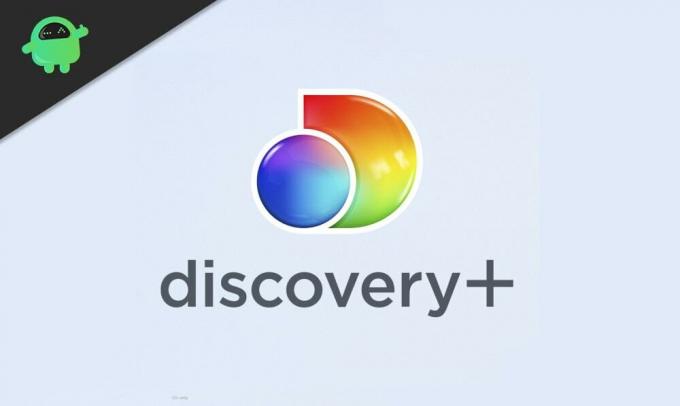
Anzeige
Inhaltsverzeichnis
-
1 So kündigen Sie das Discovery Plus-Abonnement
- 1.1 Kündigen Sie das Discovery Plus-Abonnement auf dem Desktop
- 1.2 Kündigen Sie das Discovery Plus-Abonnement für Android
- 1.3 Kündigen Sie das Discovery Plus-Abonnement unter iOS
- 2 Fazit
So kündigen Sie das Discovery Plus-Abonnement
Heute führen wir Sie zum Kündigen Ihres Discovery Plus-Abonnements auf verschiedenen Plattformen wie Desktop, Android, iOS usw. Schauen wir uns diese also an:
Kündigen Sie das Discovery Plus-Abonnement auf dem Desktop
Befolgen Sie dazu die folgenden Anweisungen:
- Zunächst müssen Sie in die Suchleiste Ihres Browsers gehen und Discoveryplus.com eingeben.
- Falls Sie nicht mit Ihrem Konto angemeldet sind. Dann melden Sie sich an.
- Nachdem Sie sich angemeldet haben, tippen Sie auf das Dropdown-Menü in der oberen rechten Ecke des Fensters.
- Wählen Sie nun die Option Konto.
- Danach werden Sie zum Abschnitt "Konto verwalten" weitergeleitet.
- Dort sehen Sie eine Option Abbrechen. Tippen Sie also auf Abbrechen direkt neben Ihrem aktiven Abonnement.
- Folgen Sie nun dem Bildschirmbefehl und tippen Sie auf Bestätigen, um Ihr Plus-Abonnement zu kündigen.

- Das ist es; Ihr Discovery Premium-Abonnement ist jetzt gekündigt.
Kündigen Sie das Discovery Plus-Abonnement für Android
Auf Ihrem Android-Smartphone wird Ihr Discovery Plus-Abonnement in Ihrem Google Play Store angezeigt. Gehen Sie wie folgt vor, um das Abonnement zu kündigen: -
- Öffnen Sie zunächst Ihr Gerät und gehen Sie zum Play Store.
- Klicken Sie nun auf das Menüsymbol in der oberen linken Ecke Ihres Bildschirms.

- Klicken Sie danach, um die Abonnements auszuwählen.
- Navigieren Sie durch das Discovery Plus, finden Sie es heraus und tippen Sie darauf.

- Wählen Sie nun im nächsten Fenster die Option Abonnement kündigen.
- Das ist es; Ihr Discovery Plus-Abonnement ist jetzt gekündigt.
Kündigen Sie das Discovery Plus-Abonnement unter iOS
Gehen Sie wie folgt vor, um Ihr Discovery Plus-Abonnement unter iOS zu kündigen: -
- Zunächst müssen Sie zur Anwendung "Einstellungen" gehen und auf Ihre Apple ID in der oberen rechten Ecke des Fensters klicken.

- Danach wird die Abonnementoption angezeigt. Klick es an.
- Navigieren Sie durch das Abonnementfenster und suchen Sie die Option Discovery Plus.
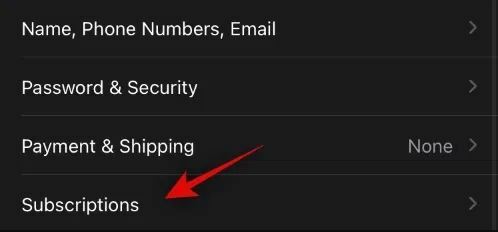
- Nachdem Sie das Discovery Plus aus der Liste gefunden haben. Klick es an.
- Sie müssen jedoch auf die Option Abonnement kündigen klicken.
- Tippen Sie im nächsten Fenster auf Bestätigen.
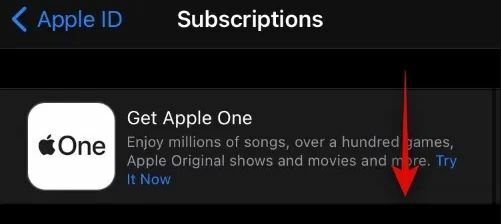
- Denken Sie daran, dass Sie abhängig von Ihrer Sicherheit möglicherweise Ihre Apple ID erneut eingeben müssen.
- Jetzt ist Ihr Discovery Plus-Abonnement gekündigt.
Fazit
Durch Deaktivieren des Premium-Abonnements von Discovery können Sie Ihren gesamten Zugriff auf Premium-Funktionen deaktivieren. Sie können Ihr bestehendes Abonnement jedoch weiterhin nutzen, bis Ihre aktuelle Ablauffrist abgelaufen ist. Discovery wird erst nach Ablauf Ihrer aktuellen Abonnementlaufzeit nicht mehr aufgeladen.
Anzeige
Die Wahl des Herausgebers:
- So löschen Sie Ihr WhatsApp-Konto unter Android, iOS und KaiOS
- Was ist Apple One? Was kostet das Abonnement?
- Honig App: Ist es ein Betrug oder Legit?
- So kaufen und lösen Sie Apple-Geschenkkarten ein
- Spotify vs Apple Music: Welches Musik-Streaming ist am besten?

![So installieren Sie Stock ROM auf SPC L52 X Plus [Firmware-Datei / Unbrick]](/f/c01777c683e091b2922f619fa261337d.jpg?width=288&height=384)
![So installieren Sie Stock ROM auf Prestigio Muze J3 [Firmware-Datei / Unbrick]](/f/cbc5db267be01126e1c9ff7caa9c419c.jpg?width=288&height=384)
![So installieren Sie Stock ROM auf DEXP Ixion MS650 [Firmware File / Unbrick]](/f/d6396ce1046f5a6a14aa42b578424c5e.jpg?width=288&height=384)